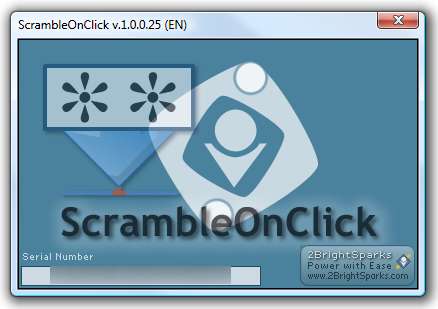Előfordul, hogy van olyan bizalmas információkat tartalmazó dokumentum, amelynek bizalmasan kell kezelnie, de a dokumentum többi részét látni kell. Ma megnézzük a ScrambleOnClick alkalmazást, amely titkosítja a dokumentum kiválasztott részeit.
A Scramble On Click első beállításakor be kell állítania egy jelszót a titkosítási kulcsok védelme érdekében.
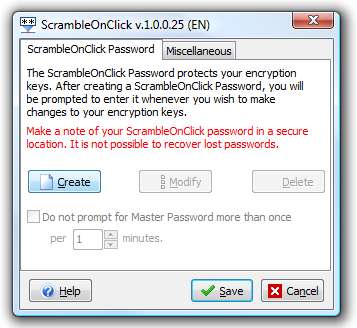
A jelszó létrehozásakor kiválaszthatja a jelszó és egy erősségmérő megjelenítését, amely jól jön 28 karakter erős jelszavakhoz.
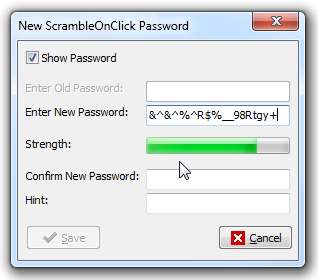
Néhány beállítási lehetőséget itt lehet beállítani a Keyboard Ninja számára, valamint azt is, hogy hogyan fog működni a kombinációk időzítése.
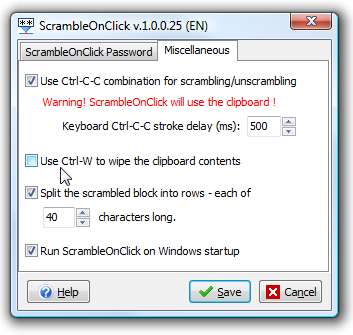
Működése egyszerű. Csak jelölje ki és másolja ki a kódolni kívánt szöveget, és kattintson a jobb gombbal a ScrambleOnClick ikonra, hogy a vágólapot összekeverje, feloldja vagy törölje. A legegyszerűbb módja annak Billentyűzet nindzsák a „Ctrl + C + C” billentyűkombinációt használja.
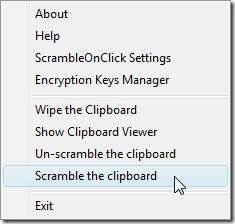
A következő képernyőn megadhat egy új titkosítási kulcsot, vagy használhat egy mentett kulcsot.

Megjelenik egy figyelmeztető értesítés, amely azt tanácsolja, hogy a vágólapra másolt szöveget kódolták. Most csak illessze be (Ctrl + V) a nem kívánt szöveg fölött.
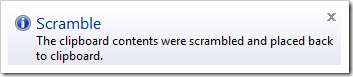
Itt van a különbség a word dokumentumban a titkosítás előtt és után.
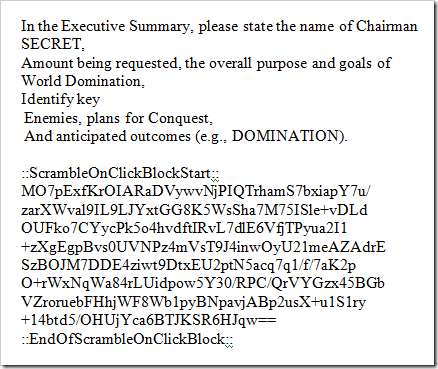
Ez bármilyen dokumentumprogramban vagy e-mailben működik. A dokumentumot egy másik felhasználó visszafejtheti, feltéve, hogy a ScrambleOnClick is telepítve van, és ismeri a titkosítási kulcsot. A 2BrightSparks egy teljesen funkcionális 30 napos próbaverziót kínál, így vásárlás előtt kipróbálhatja. Ezt követően 30 dollár az On Click segédprogramok teljes készletéért.